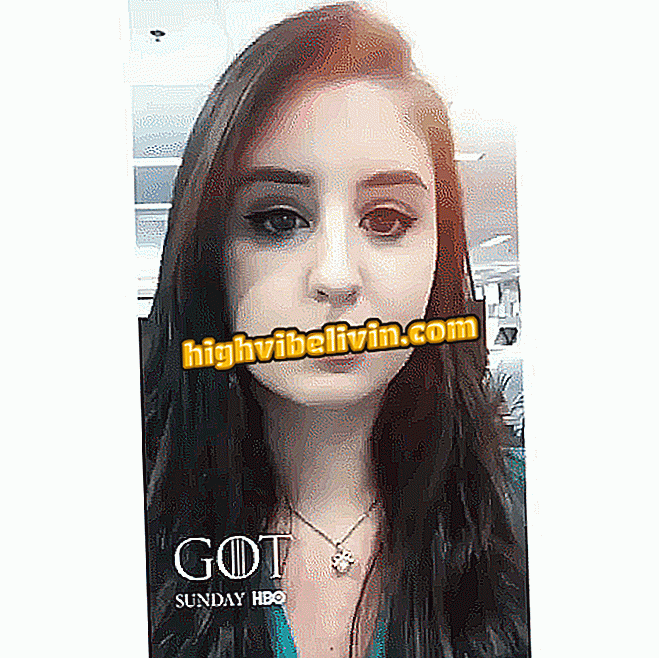المراقبة الزائدة: كيفية استخدام أدوات البحث عن مجموعة ومؤشرات
استلمت Overwatch ، وهي لعبة للكمبيوتر الشخصي ، و PS4 ، و Xbox One ، تحديثًا قدم أدوات Group Search و Indication إلى FPS من Blizzard. الآن يمكنك العثور على لاعبين آخرين لتشكيل فرق في اللعبة واستخدام نظام الترشيح ، الذي يقيم أداء وسلوك المستخدمين. تحقق من الدليل وتعلم كيفية استخدام الوظائف الجديدة.
المراقبة الزائدة: يمكنك الاطلاع على نصائح حول اللعب على خريطة Ayutthaya الجديدة
أبحث عن المجموعة
تسمح أداة Finding Group للاعبين بدون فريق البحث عن مستخدمين آخرين يبحثون عن فريق في Overwatch. يمكنك تحديد المواضع ومهارات اللاعبين المطلوبين ومعلومات أخرى.

للوصول إلى وظيفة Overwatch Group Search ، حدد الرمز الأصفر
الخطوة 1. للوصول إلى الأداة ، انقر فوق الرمز الأصفر Searching for Group في القائمة الرئيسية لـ Overwatch ؛

في هذه الشاشة ، يمكنك مشاهدة الطلبات من خلال مجموعات من مشغلي Overwatch
الخطوة 2. في هذه الشاشة سوف تجد جميع المجموعات المتاحة لمنطقتك ، مع المعلومات الرئيسية. يتم تحديث الصفحة بشكل متكرر ، لذا راقب الخيارات ؛

يمكنك أيضًا إنشاء مجموعاتك الخاصة عن طريق تكوين خصائص اللاعبين الذين ترغب في العثور عليهم
الخطوة 3. يمكنك أيضًا إنشاء مجموعتك الخاصة في Overwatch. اسم الفريق وإعداد المعلومات ، مثل عدد اللاعبين ، ما هي أوضاعهم ، الاستخدام الإلزامي للميكروفون وخيارات أخرى ؛

اختر دورك وابدأ مجموعة جديدة في Overwatch
الخطوة 4. اختر موقعك وأنشئ المجموعة في Overwatch ؛

انتظر اللاعبين للانضمام إلى مجموعة Overwatch
الخطوة 5. حسنا ، الآن فقط انتظر اللاعبين للانضمام إلى مجموعتك ، وبدء لعبة جديدة في Overwatch ؛

يمكنك أيضًا إضافة عوامل تصفية للبحث عن مجموعات Overwatch
الخطوة السادسة: إذا وجدت صعوبة في العثور على مجموعة ، يمكنك استخدام المرشحات ، والتي ستعرض فقط الغرف ذات المواصفات التي تختارها.
مؤشرات
تعمل المؤشرات كنظام سمعة Overwatch ، والذي يسمح للاعبين بتقييم أداء وسلوك زملائهم في الفريق والمعارضين. هناك ثلاثة أنواع من الأصوات التي يمكن تقديمها في نهاية كل لعبة وتتراكم شريط واحد لكل مستخدم.

في نهاية لعبة Overwatch ، انتقل إلى قائمة إشارة اللاعب
الخطوة 1. في نهاية اللعبة ، اضغط على الزر المشار إليه في الجزء السفلي من الشاشة لفتح شاشة إشارة المراقبة.

حدد اللاعب الذي يرغب في التصويت ونوع الإشارة في Overwatch
الخطوة 2. يمكنك إعطاء ما يصل إلى ثلاثة أصوات لكل لعبة ، باستثناء اللاعبين الذين هم في مجموعة معك أو المستخدمين الذين حصلوا على أصواتك في ذلك اليوم. وتنقسم التقييمات من الروح الرياضية ، والحلفاء جيدة والقرارات.

يمكنك أيضًا إخبار المعارضين الذين أدوا أداءً جيدًا في Overwatch
الخطوة الثالثة: من الممكن أيضاً تقييم لاعبي الفريق المنافس إذا لعبوا بطريقة مشرفة ومحترمة.

عندما تتلقى مؤشرًا ، سيظهر في أسفل ساعة المراقبة
الخطوة 4. ترقب في الزاوية السفلية اليسرى من الشاشة لمعرفة ما إذا كان قد تم الإشارة إليك من قبل لاعب. لا يمكن رؤية المستخدم الذي أرسل إليك التقييم ، ولن يتم التعرف عليك عند الإشارة إلى شخص ما ؛

تحقق من مستواك من المؤشرات Overwatch
الخطوة 5. في شاشة الإحصائيات الخاصة بكل لاعب ، يمكنك رؤية مستوى مؤشراتك. يشير لون الشريط إلى نسبة الأصوات ، ويختلف كما يتم إخبارك.
ما هو الفريق الذي ستشجعه في دوري Overwatch؟ انشر موضوع جديد رد على موضوع